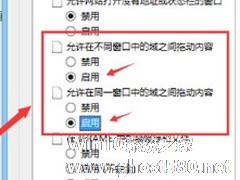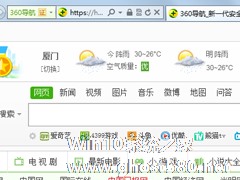-
Win7浏览器主页不能修改怎么办?
- 时间:2024-11-15 15:22:02
大家好,今天Win10系统之家小编给大家分享「Win7浏览器主页不能修改怎么办?」的知识,如果能碰巧解决你现在面临的问题,记得收藏本站或分享给你的好友们哟~,现在开始吧!
在平时的工作中,我们会设置浏览器的主页,因为这样子打开比较快。不过有时候我们发现主页被篡改了导致不能修改,那么当你遇到浏览器主页不能修改怎么办呢?不知道的朋友赶紧看看小编整理的Win7浏览器主页不能修改的解决方法吧!
方法/步骤:
一、利用浏览器修改主页
1、首先,我们从最简单的入手,打开浏览器后,点击左上角的“工具”,选择“Internet选项”点击。

2、在弹出来的菜单中找到第一个“主页”的选项卡,在这里输入你要修改的主页,然后点击“确定”。

二、利用软件修改主页
1、 如果通过以上方法还不行的话,下面我们调用一下其他软件进行一下防护,我就拿腾讯管家为例,打开腾讯管家,找到右下角“工具箱”点击。

2、在出来的页面中找到“浏览器保护”点击。

3、然后在弹出来的页面点击“锁定ie主页为”边上的小三角,在出来的菜单中选择“自定义”。
4、然后输入你想要锁定的网址,点击边上“锁定”2个字,这样浏览器的主页就被锁定了。


三、修改组策略锁定主页
1、为了加固上面的方法,我们还可以修改组策略来锁定主页,点击键盘上的“Windows图标+R”启动运行窗口,然后输入“gpedit.msc”点击确定。(Win7家庭普通版没有组策略)

2、进入组策略,点击“用户配置”--“管理模板”。

3、点击下面的“Windows组件”,再点击Windows组件下面的“Internet Explorer”。

4、然后点击禁用“主页更改设置”。

5、然后在主页上面点击“已启用”,在下面的方框选项中输入你要锁定的主页,最后点击“确定”。

6、这样我们的主页就完全锁定了,我们再来看看,主页现在成为灰色,变成不可编辑的了,如果想修改主页,就重复上面步骤就可以了。

以上就是Win7浏览器主页不能修改的解决方法了,方法有三种,但是小编觉得修改组策略锁定主页这种方法比较好,因此也建议大家使用这种方法。
以上就是关于「Win7浏览器主页不能修改怎么办?」的全部内容,本文讲解到这里啦,希望对大家有所帮助。如果你还想了解更多这方面的信息,记得收藏关注本站~
【此★文为Win10系统之家www.ghost580.net①文章!】
相关文章
-

在平时的工作中,我们会设置浏览器的主页,因为这样子打开比较快。不过有时候我们发现主页被篡改了导致不能修改,那么当你遇到浏览器主页不能修改怎么办呢?不知道的朋友赶紧看看小编整理的Win7浏览器主页不能修改的解决方法吧!
方法/步骤:
一、利用浏览器修改主页
1、首先,我们从最简单的入手,打开浏览器后,点击左上角的“工具”,选择“Internet选项”... -

我们在使用Win7上网时,无论你安装了什么浏览器,都经常会遇到主页被篡改的问题,每当你打开了这些被篡改的主页,它还不断弹出广告,让人难以忍受。虽然我们可以利用一些第三方软件来搞定问题,但还是略显麻烦,其实使用Win7系统的用户可以直接在浏览器设置中解决。
推荐:最新Win7系统
具体操作方法:
一、先在Win7系统上,使用Win+R键调出运行对话框... -
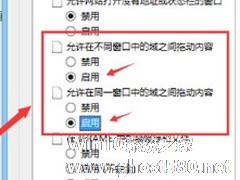
Win7不能复制一个IE浏览器窗口的内容到另一个窗口怎么办?
Win7系统打开两个IE窗口后,想把一个窗口的内容复制到另一个窗口,却发现无法复制。正常情况下IE的剪贴板可以在其他程序上使用,为什么Win7IE浏览器的一个窗口不能复制到另一个窗口呢?下面就来介绍一下这个问题的解决方法吧。
1、打开ie浏览器,点击“工具”,选择“Internet选项”;
2、在选项窗口点击“安全”选卡,然后点击下方的“自定义级别”;<... -
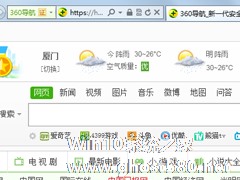
很多时候,我们总是会遇到,明明IE浏览器已经设置好主页了,却总是不知道什么原因主页就被修改了,尽管我们改过来之后,还是会被修改,这真让人很头疼。下面,小编就来教大家一个方法,让你的主页不再被修改。
方法/步骤
1.如果网页被篡改成了你不喜欢的网站,首先你要做的就是把主页再改过来。首先打开浏览器,以IE9浏览器为例。点击浏览器右上角的设置按钮。
2....